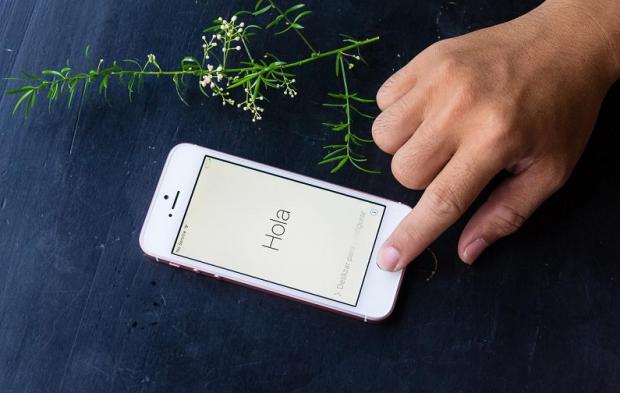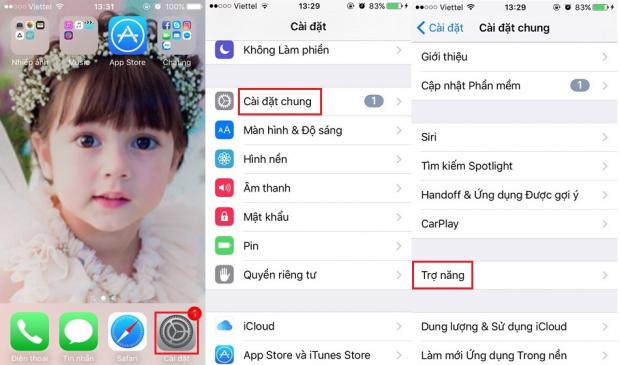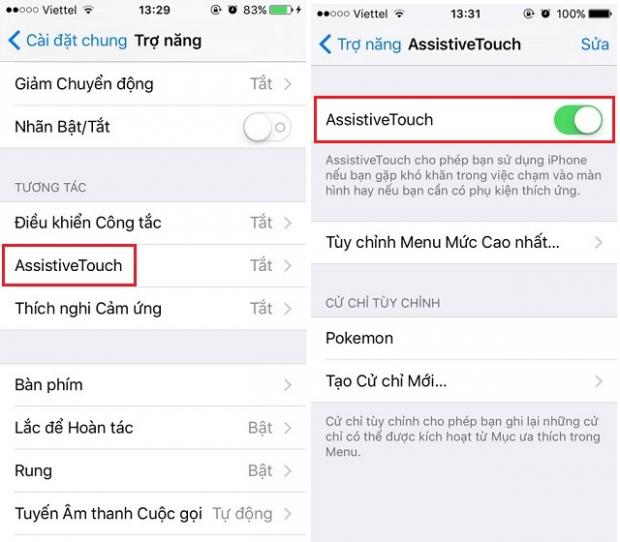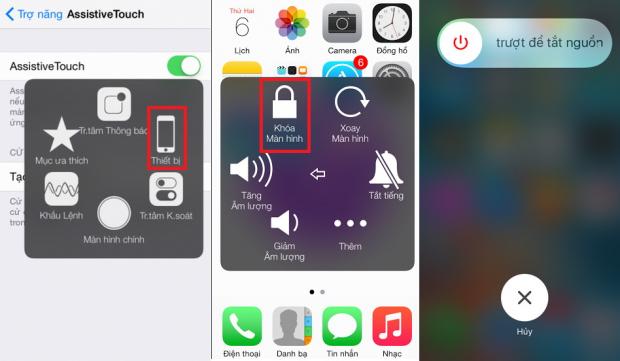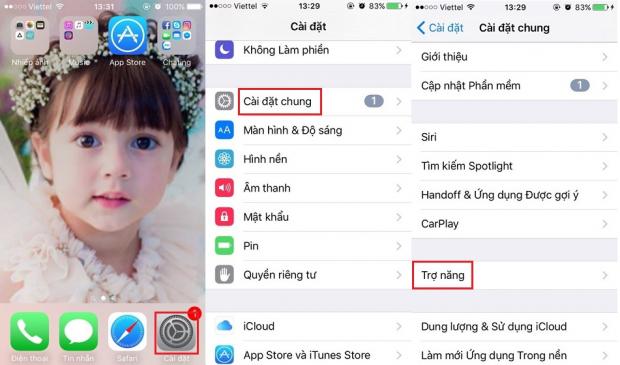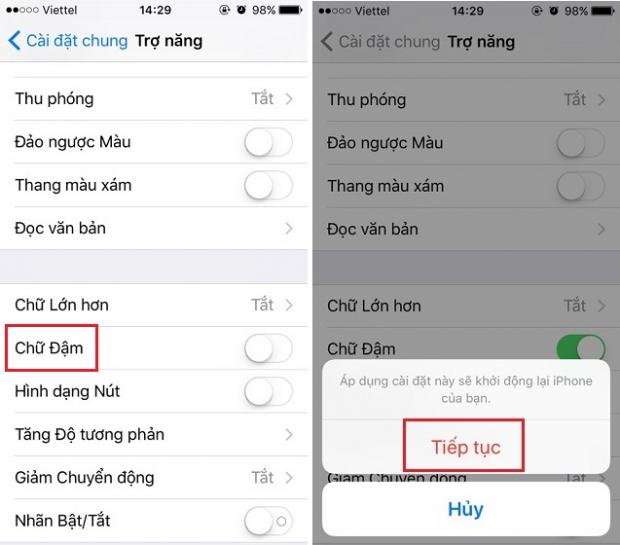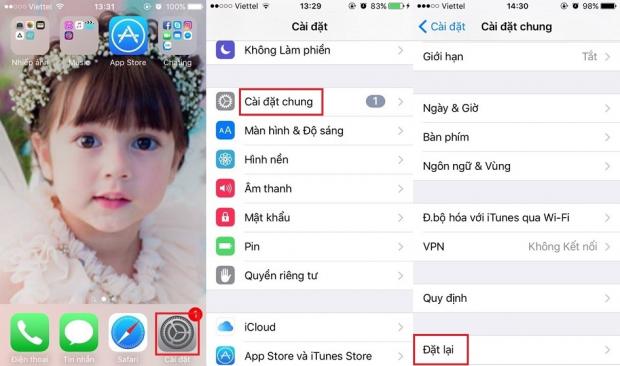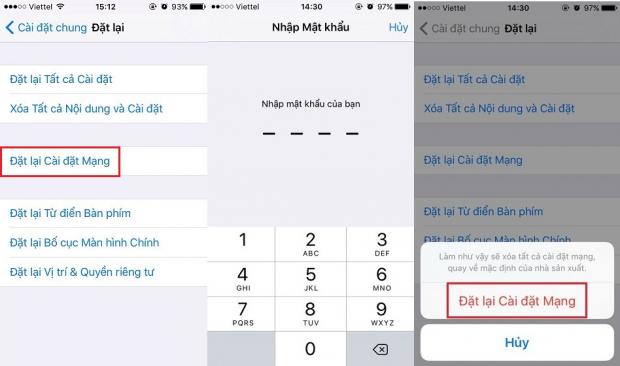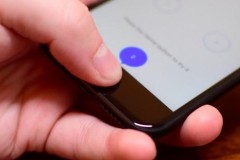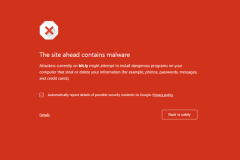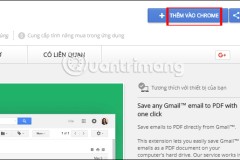Làm thế nào để tắt nguồn hoặc khởi động lại iPhone khi phím nguồn bị hỏng? Mời các bạn xem hướng dẫn chi tiết trong bài viết dưới đây.
Việc sử dụng nút nguồn và phím Home trên iPhone thường xuyên có thể làm các bộ phận này dễ hỏng hơn. Bù lại, Apple đã trang bị cho sản phẩm của mình một tính năng được gọi là “phím Home ảo” và nhiều tính năng tiện dụng khác giúp người dùng sử dụng máy thuận tiện hơn, đồng thời hạn chế hiện tưởng hỏng hóc xảy ra. Tuy nhiên, nếu phím nguồn trên iPhone của bạn đã bị hỏng thì phải làm thế nào để tắt nguồn hoặc khởi động lại máy trong những trường hợp cần thiết? Đừng lo, bài viết dưới đây sẽ giúp bạn không cần dùng đến phím nguồn mà vẫn có thể tắt máy và khởi động máy một cách bình thường.
Tắt nguồn iPhone bằng công cụ Assistive Touch
Nếu phím nguồn của bạn bị hỏng, cách dễ nhất để tắt nguồn iPhone là sử dụng công cụ Assistive Touch hay còn gọi là phím Home ảo được Apple trang bị sẵn cho các thiết bị của mình trong phần cài đặt.
Để thực hiện việc này, trước tiên bạn cần bật tính năng này lên bằng cách truy cập vào Cài đặt > Cài đặt chung > Trợ năng.
Sau đó, chọn mục Assistive Touch và bật nó lên.
Cuối cùng, để tắt nguồn iPhone, bạn chỉ cần nhấn vào phím Home ảo trên màn hình, chọn Thiết bị và rồi nhấn và giữ Khóa màn hình cho đến khi xuất hiện dòng chữ 'trượt để tắt nguồn' đã là đã có thể tắt máy mà không cần phải dùng đến phím nguồn.
Khởi động lại iPhone không cần phím nguồn
Trong phần Cài đặt của iPhone, có một số chức năng yêu cầu phải khởi động lại máy thì mới sử dụng được. Nhờ đó, người dùng có thể khởi động lại máy thông qua các chức năng này mà không cần phải dùng đến phím nguồn. Ví dụ:
Chức năng Chữ đậm
Trước tiên, bạn vào Cài đặt > Cài đặt chung > Trợ năng.
Sau đó kéo xuống mục Chữ đậm và kích hoạt tính năng này. Khi lệnh kích hoạt được thực hiện, iPhone sẽ xuất hiện hộp thoại cảnh báo “Áp dụng cài đặt này sẽ khởi động lại iPhone của bạn”. Bạn chọn Tiếp tục để khởi động lại máy.
Chức năng Đặt lại cài đặt mạng
Khi áp dụng chức năng này, đồng nghĩa với việc bạn sẽ làm mất hoàn toàn các địa chỉ và mật khẩu Wi-Fi cũng như các thiết bị kết nối Bluetooth đã lưu trước đây. Nhưng đây cũng là một cách để bạn có thể khởi động lại iPhone mà không cần dùng đến phím nguồn.
Đầu tiên các bạn truy cập vào Cài đặt > Cài đặt chung > Đặt lại.
Chọn Đặt lại cài đặt mạng, sau đó tiến hành gõ mật khẩu (nếu có) và xác nhận để thiết bị bắt đầu khởi động lại.
Tuy nhiên, với hai chức năng trên, bạn chỉ có thể khởi động lại iPhone khi máy đang hoạt động. Còn trong tình huống máy đã trong trạng thái tắt nguồn sẵn, bạn có thể thực hiện một cách “tiêu cực” hơn là cắm sạc vào máy và đợi cho đến khi máy khởi động lại.
Hi vọng một vài mẹo nhỏ trên sẽ giúp ích cho các bạn khi cần. Chúc các bạn thành công!
Duyên
Nguồn: fptshop.com.vn